یک سری اتفاقات عجیب در اکسل برای شما می افتد که حتی نمی دانید که آن اتفاق را چطوری باید توصیف کنید و یا اینکه در اینترنت جستجو نمایید.
اینجا با توجه به سوالات کاربران کلاس های حضوری فرساران و انجمن یک سری از اتفاقات عجیب اکسلی را برای شما با ذکر دلیل توضیح می دهم و امیدوارم که برای شما مفید واقع شود.
1- فلش آبی رنگی در شیت اکسل که پاک نمی شود!
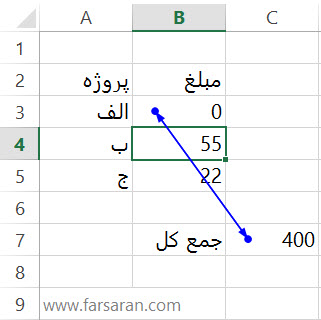
دقیقا مشابه عکس بالا یک فلش به یکباره در اکسل ظاهر می شود که بر روی آن نمی توانید کلیک کنید و آنرا پاک کنید.
دقیقا مانند یک اداره که برخی مواقع می روید که شما را به اتاق B3 ارجاع می دهند و اتاق B3 به شما می گوید که برگرد همان اتاقی که بودی و شما سردرگم می شوید که بالاخره باید به کدام اتاق آن اداره رجوع کنید.
در سلول B3 تصویر قبل ما فرمولی نوشته ایم که به سلول C7 ربط دارد و البته !!!! در C7 فرمولی نوشته ایم که به سلول B3 ربط دارد و اکسل سردرگم می شود که بالاخره چی به چی است. بدیهی است که شما باید فرمول ها را اصلاح نمایید.
برای اطلاع بیشتر از این خطا، مقاله خطایی ناشناخته از اکسل، چرا جمع اعداد در اکسل صفر میشود؟ را مطالعه نمایید.
2- آدرس عجیب و غریب سلول ها در فرمول نویسی!
آدرس سلولهای در هنگام فرمول نویسی اکسل عجیب می شود و به صورت R1C1 است.
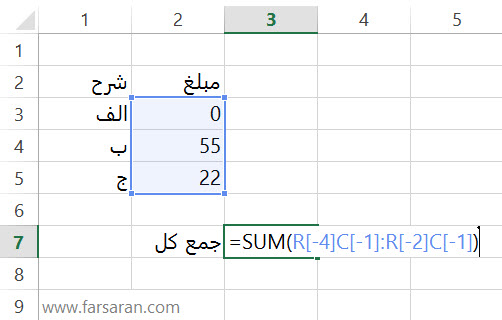
تعجب نکنید این یک روش آدرس دهی است . مثلا سلول A1 که در سطر 1 و ستون 1 اکسل واقع شده است، آدرسش می شود R1C1 و همینطور الی آخر.
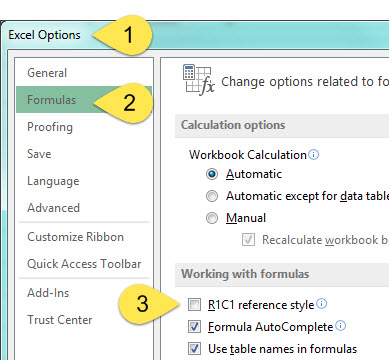
3- هنگام کپی کردن فرمول ، اعداد تکرار می شوند!!!
اولین بار که یکی از دانشجویان کلاس اینرا به من گفت واقعا تعجب کردم، پرسیدم یعنی چی؟ توضیح داد که من وقتی فرمول می نویسم و فرمول را در سایر سطرها و .. کپی می کنیم، یک عدد تکرار می شود.
این یکی انصافا از اتفاقات عجیب اکسل است ، نه؟
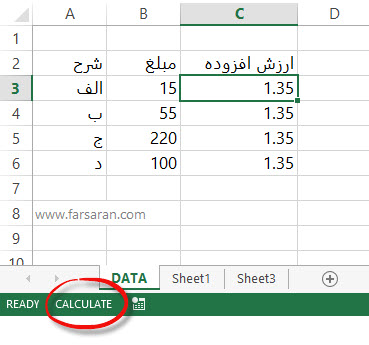
در این حالت اکسل فرمولها را آپدیت نمی کند و منتظر می ماند که شما به صورت دستی آنها را آپدیت کنید که البته کلید میانبر آن F9 است. در Status Bar نرم افزار اکسل شما می توانید کلمه Calculate را مشاهده نمایید (تصویر قبل را ببینید) که یعنی این شیت احتیاج به محاسبه دارد و اعدادش آپدیت نیست.
این تکینک یعنی دستی کردن محاسبات فرمول ها ، کاری حرفه ای است. مخصوصا در فایلهای سنگین که شما نمی خواهید همواره فرمولها آپدیت شود (زیرا فایل خیلی کند می شود) .
برای تنظیم این حالت (یعنی محاسبات اتوماتیک انجام شود و یا دستی) می توانید از دو مسیر زیر اقدام کنید :
Formual --> Calculation Options
یا
Excel Options --> Formulas --> Calculation Options
4- نمودار اکسل خالی (سفید) است!
توجه داشته باشد که قبل و بعد در اکسل نسبت به اسامی ستون ها در اکسل مشخص می شود (زیرا جهت شیت شما ممکن است فارسی یا انگلیسی باشد) و من به صورت آگاهانه از کلمه سمت راست و چپ استفاده نکرده ام. حتما باید اعداد بعد از ستون اسامی (اصطلاح دقیق آن Category است) باشد.
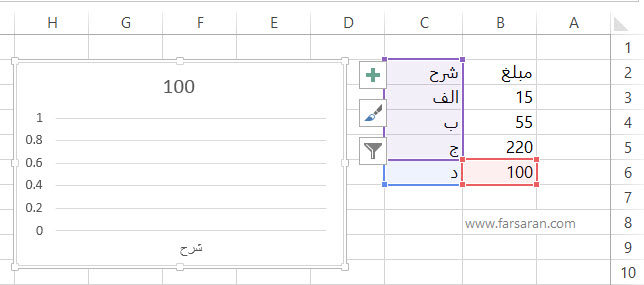
در تصویر بالا می بینید که اعداد قبل از ستون اسامی است (به اسامی ستون های اکسل توجه کنید زیرا شیت به صورت فارسی است ) و بنابراین نمودار اکسلی ما خالی چاپ می شود.
5- صفحات سفید زیادی Print می شود
در اکسل به صورت پیش فرض کل منطقه ای که استفاده شده است چاپ می شود. برای آنکه بدانید این منطقه کجاست کلید CTRL+End را بزنید تا به آخرین سلول بروید. اگر این سلول در جای غیر منطقی است (یعنی قبل از آن ده ها سطر و یا ستون خالی وجود دارد)، شما باید با گزینه Delete همه سطرها و ستون های اضافه را Delete کنید. توجه داشته باشید که از فرمان Clear استفاده نکنید و باید Delete کنید.
6- فایل اکسل باز میشود اما چیزی دیده نمیشود
بعد از باز کردن یک فایل اکسل چیزی را نمیبینید و اکسل خالی است و انگار هیچ فایلی باز نشده است. رفع این مشکل بسیار ساده است و کافی است که از تب View گزینه Uhide را بزنید:
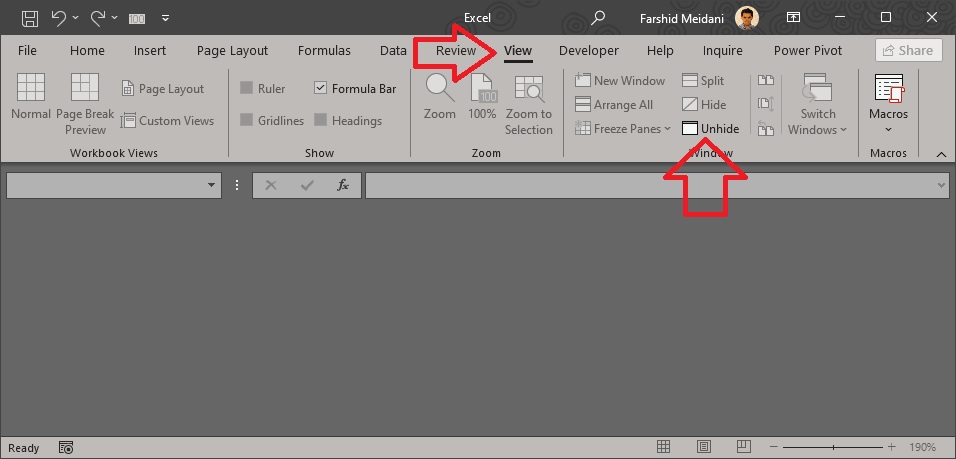
در توضیح بیشتر باید به شما بگویم که فایل اکسل شما در حافظه کامپیوتر load میشود و اکسل میتواند دریچهای برای مشاهده اطلاعات آن فایل باشد که در اکسل به این دریچه اصطلاحا window گفته میشود. احتمالا و اتفاقی شما با زدن گزینه hide این دریچه را حذف کردهاید و کافی است که مجددا آن را unhide کنید.
۷) فریز شدن اکسل
شاید به نظر برسید که اکسل شما فریز شده است یعنی نمیتوانید در بین سطرها و ستونها جابجا شوید و گویی اکسل قفل کرده است. در این حالت اگر فایل شما به راحتی باز میشود، مشکل جدی رخ نداده است و دلیل فریز شدن اکسل این است که شما از فرمال Freeze Panes استفاده کردهاید و کافی است که آن را غیر فعال کنید تا به راحتی بتوانید در سطرها و ستونهای اکسل جابجا شوید.
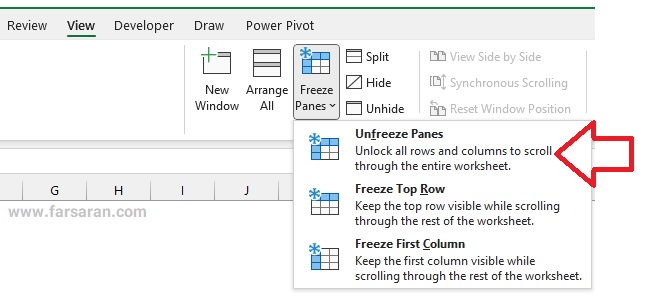
شما هم تجربه یا دیدگاه خود را بنویسید:
سلام
من حاصل ضرب چند سلول را در یک سلول دیگر فرموله کرده ام ولی جواب به دست آمده صحیح نیست. به نظرتون ایراد کار از کجاست؟
1) در اکسل نموداری رسم کرده ام ولی کلید Switch Row/Column خاموش است.
2) داده های جدولی که نمودار برای آنها رسم شده، اعداد بین 300-800 هستند ولی در نمودار، اعداد به اشتباه 2000 فرض میشوند و نمودار کاملا نادرست است.
لطفا راهنمایی کنید.
با سلام.
گاهی اوقات پیش میاد گوشه بالای سمت راست سلول یه علامت سبز رنگ می یاد و می نویسه the formula in this cell from the formulas in this area of the spreadsheet
در این حالت چیکار باید کرد؟
توصیه کلی به همه کاربران اکسل:
همیشه مثلث سبز رنگ گوشه سلولهای اکسل را جدی بگیرید دلیل آن را بیابید و اگر لازم بود آن را اصلاح کنید.
معمولا مثلث سبز رنگ جنبه هشدار دارد و به شما می گوید که ممکن است اشتباه کرده باشید. یکی از پیغام های آن این است:
Inconsistent Formulat
و اگر موس را روی آن نگه دارید اینگونه نوشته شده است:
the formula in this cell differs from the formulas in this area of spreadsheet
یعنی فرمول شما با سایر فرمولهای قبلی و بعدی سازگار نیست.
معمولا ما نباید در یک ستون فرمولهای متفاوتی بنویسیم مانند:
A1*2
A2*2
A3*20000
A4*2
(بر روی سومین سلول در مثال بالا این خطا را خواهید دید).
فرمول آن را بررسی کنید و اصلاح کنید.
توصیه کلی به همه کاربران اکسل:
همیشه مثلث سبز رنگ گوشه سلولهای اکسل را جدی بگیرید دلیل آن را بیابید و اگر لازم بود آن را اصلاح کنید.
معمولا مثلث سبز رنگ جنبه هشدار دارد و به شما می گوید که ممکن است اشتباه کرده باشید. یکی از پیغام های آن این است:
Inconsistent Formula
و اگر موس را روی آن نگه دارید اینگونه نوشته شده است:
the formula in this cell differs from the formulas in this area of spreadsheet
یعنی فرمول شما با سایر فرمولهای قبلی و بعدی سازگار نیست و معمولا نباید در یک ستون فرمولهای متفاوتی نوشت مانند:
A1*2
A2*2
A3*20000
A4*2
(بر روی سومین سلول در مثال بالا این خطا را خواهید دید).
فرمول آن را بررسی کنید.